Cómo aumentar el límite de registros que se pueden exportar a una hoja de Excel
Una de las funciones más atractivas de Crm es su habilidad para exportar datos directamente desde una vista de usuario a una hoja de Excel, de modo que dicho usuario pueda explotar los datos a su antojo usando todas las posibilidades de Excel.
Los que trabajen con cantidades importantes de datos se habrán dado cuenta de que al intentar exportar más de 10.000 registros, sólo los primeros 10.000 son exportados, lo cual viene definido por un parámetro de configuración de Crm, el cual se encuentra en la base de datos.
Para poder aumentar este límite de 10.000 registros, en Crm v3 proporcionamos este artículo de conocimiento, sin embargo los pasos para lograrlo en v4 son distintos y no están disponibles al público, y es por ello por lo que los vamos a detallar a continuación.
Antes de seguir ningún paso, tened en cuenta que toda acción que implique una modificación directa de la base de datos ha de realizarse con extremo cuidado, ya que si nos equivocamos al modificar un campo, este cambio no puede ser deshecho (con la pérdida de información o corrupción de datos que eso puede significar), por tanto siempre es obligatorio tener un backup válido y asegurarse de que nadie esté usando el sistema mientras realizamos los cambios por si fuese necesario restaurar dicho backup.
Una vez soltado el sermón, y siendo consciente de que cada uno hace con su servidor lo que le da la gana :o), procedo a detallar los mencionados pasos (nótese que aplican a un SQL Server en inglés):
Abre Microsoft SQL Server Management Studio. Para ello haremos click en Inicio - Todos los programas - Microsoft SQL Server 2005 - SQL Server Management Studio.
Click en New Query.
En la lista de Bases de Datos, elegimos la que sea llame como nuestra organización, seguida de _MSCRM.
En el panel de la Query, escribimos la siguiente sentencia:
update OrganizationBase set maxrecordsforexporttoexcel = <number>
Nota: <number> es el máximo número de registros que deseamos que se puedan exportar a Excel, teniendo en cuenta que el número que pongamos no debe ser excesivamente grande por propia limitación de Excel.
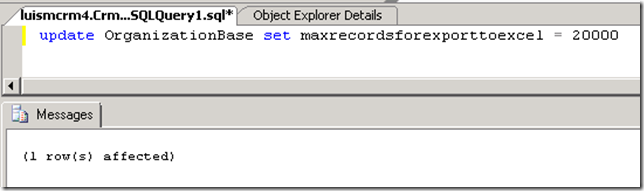
Click en Execute (en el signo de exclamación rojo de la barra de tareas).
Reiniciamos IIS (Inicio - Ejecutar - iisreset).
Una vez hecho esto, por favor probad a exportar más de 10.000 registros para comprobar que son transferidos a Excel correctamente.